Решение частых проблем с лаунчером 2.0
Дорогие игроки!
Данная тема была создана для решения возникших проблем с новым лаунчером. С помощью этого лаунчера можно будет зайти только на сервера 1.12.2. Вход на сервера 1.7.10 остается без изменения и возможен с помощью старого лаунчера.
1. На каких системах доступен лаунчер? Новый лаунчер будет работать только на системе Windows, поддержка для MacOS и Linux в ближайшее время не планируется. 2. Что делать если лаунчер не запускается? При первом запуске лаунчера может возникнуть предупреждение от "Windows SmartScreen". В появившемся окне вам нужно нажать "Подробнее", а затем нажать на кнопку "Выполнить в любом случае".
Такое окно появляется когда лаунчер еще не набрал достаточной репутации и он еще мало известен системе. Когда его откроет большое количество человек, тогда это окно больше не будет отображаться. Отключите антивирус и брендмаузер Windows - они могут препятствовать запуску лаунчера. К сожалению, некоторые антивирусы не могут исключить ложные срабатывания из-за примитивности их работы. Наш лаунчер скачивает файлы и затем их сразу же запускает, такое действие для некоторых антивирусов кажется опасным и они без разбора его сразу же детектят и запрещают его выполнение без подробного анализа. Обновите драйвера для видеокарты. Если у вас видео карта от NVIDIA, то перейдите по следующей ссылке. Если у вас видео карта от AMD, то перейдите по этой ссылке. Если лаунчер не открывается и нет никаких ошибок, то вероятно Ваш браузер при скачивании посчитал файл подозрительным и внес в него сведения, которые блокируют его открытие. Для разблокировки файла необходимо нажать на него правой кнопкой мыши и выбрать "Свойства". Далее в самом низу открывшегося окна ищите строчку "Осторожно: Этот файл получен с другого компьютера и, возможно, был заблокирован...". Рядом с этой строкой должна быть галочка или кнопка с текстом "Разблокировать", нажмите на нее и потом закройте окно кнопкой "Ок". Проблема может появиться при использовании Windows XP, в этом случае необходимо запускать лаунчер в режиме совместимости с более поздними сборками/версиями Windows. 3. Что делать если возникают лаги? По умолчанию для клиентов 1.12.2 выделено 1512мб ОЗУ. Если у Вас будет меньшее количество свободной оперативной памяти, то лаунчер выделит сколько имеется, но тогда вероятно у вас будут ощутимые лаги.
Если у Вас установлено достаточное количество ОЗУ и вы чувствуете лаги во время игры или запуска клиента, то Вы можете попробовать самостоятельно изменить количество выделяемой ОЗУ в Настройках лаунчера. В таблице мы привели рекомендованные значения: Количество ОЗУ на ПК Рекомендованные значения меньше 3ГБ 1024МБ 3ГБ-4ГБ 1512МБ 4ГБ-5ГБ 2048МБ 5ГБ-6ГБ 2512МБ больше 6ГБ 4000МБ Отключите все фоновые программы: скайп, дискорд, браузер и так далее. Также антивирусы могут потреблять огромные ресурсы ПК во время работы. Попробуйте установить минимальную прорисовку в настройках игры. Минимальная прорисовка равняется 3 чанкам. Увеличьте размер виртуальной памяти, вы можете это сделать с помощью этой инструкции. 3. Что делать если рекомендации не помогли? Вам необходимо составить репорт о возникшей проблеме и отправить его в эту тему. Отправлять репорт исключительно по форме.
ФОРМА РЕПОРТА: Опишите проблему которая у вас произошла, по необходимости сделайте скриншоты ошибок или запишите видео. Пришлите скриншот из папки с игрой. Папка с игрой находится на диске C в директории .lemoncraft_new Приложите архив папки logs из папки с клиентом. Папку можно заархивировать любым архиватором, например WinRar. Если у вас его нет, то можете скачать по ссылке.
Чтобы открыть папку с клиентом откройте лаунчер и нажмите кнопку "Настройки". Далее нажмите на кнопку "Папка с клиентом". Например Pixelmon 1.12.2 находится в директории C:\.lemoncraft_new\pm_1.12.2
Данная тема была создана для решения возникших проблем с новым лаунчером. С помощью этого лаунчера можно будет зайти только на сервера 1.12.2. Вход на сервера 1.7.10 остается без изменения и возможен с помощью старого лаунчера.
1. На каких системах доступен лаунчер? Новый лаунчер будет работать только на системе Windows, поддержка для MacOS и Linux в ближайшее время не планируется. 2. Что делать если лаунчер не запускается? При первом запуске лаунчера может возникнуть предупреждение от "Windows SmartScreen". В появившемся окне вам нужно нажать "Подробнее", а затем нажать на кнопку "Выполнить в любом случае".
Такое окно появляется когда лаунчер еще не набрал достаточной репутации и он еще мало известен системе. Когда его откроет большое количество человек, тогда это окно больше не будет отображаться. Отключите антивирус и брендмаузер Windows - они могут препятствовать запуску лаунчера. К сожалению, некоторые антивирусы не могут исключить ложные срабатывания из-за примитивности их работы. Наш лаунчер скачивает файлы и затем их сразу же запускает, такое действие для некоторых антивирусов кажется опасным и они без разбора его сразу же детектят и запрещают его выполнение без подробного анализа. Обновите драйвера для видеокарты. Если у вас видео карта от NVIDIA, то перейдите по следующей ссылке. Если у вас видео карта от AMD, то перейдите по этой ссылке. Если лаунчер не открывается и нет никаких ошибок, то вероятно Ваш браузер при скачивании посчитал файл подозрительным и внес в него сведения, которые блокируют его открытие. Для разблокировки файла необходимо нажать на него правой кнопкой мыши и выбрать "Свойства". Далее в самом низу открывшегося окна ищите строчку "Осторожно: Этот файл получен с другого компьютера и, возможно, был заблокирован...". Рядом с этой строкой должна быть галочка или кнопка с текстом "Разблокировать", нажмите на нее и потом закройте окно кнопкой "Ок". Проблема может появиться при использовании Windows XP, в этом случае необходимо запускать лаунчер в режиме совместимости с более поздними сборками/версиями Windows. 3. Что делать если возникают лаги? По умолчанию для клиентов 1.12.2 выделено 1512мб ОЗУ. Если у Вас будет меньшее количество свободной оперативной памяти, то лаунчер выделит сколько имеется, но тогда вероятно у вас будут ощутимые лаги.
Если у Вас установлено достаточное количество ОЗУ и вы чувствуете лаги во время игры или запуска клиента, то Вы можете попробовать самостоятельно изменить количество выделяемой ОЗУ в Настройках лаунчера. В таблице мы привели рекомендованные значения: Количество ОЗУ на ПК Рекомендованные значения меньше 3ГБ 1024МБ 3ГБ-4ГБ 1512МБ 4ГБ-5ГБ 2048МБ 5ГБ-6ГБ 2512МБ больше 6ГБ 4000МБ Отключите все фоновые программы: скайп, дискорд, браузер и так далее. Также антивирусы могут потреблять огромные ресурсы ПК во время работы. Попробуйте установить минимальную прорисовку в настройках игры. Минимальная прорисовка равняется 3 чанкам. Увеличьте размер виртуальной памяти, вы можете это сделать с помощью этой инструкции. 3. Что делать если рекомендации не помогли? Вам необходимо составить репорт о возникшей проблеме и отправить его в эту тему. Отправлять репорт исключительно по форме.
ФОРМА РЕПОРТА: Опишите проблему которая у вас произошла, по необходимости сделайте скриншоты ошибок или запишите видео. Пришлите скриншот из папки с игрой. Папка с игрой находится на диске C в директории .lemoncraft_new Приложите архив папки logs из папки с клиентом. Папку можно заархивировать любым архиватором, например WinRar. Если у вас его нет, то можете скачать по ссылке.
Чтобы открыть папку с клиентом откройте лаунчер и нажмите кнопку "Настройки". Далее нажмите на кнопку "Папка с клиентом". Например Pixelmon 1.12.2 находится в директории C:\.lemoncraft_new\pm_1.12.2
-
-
-
- 47 ответов

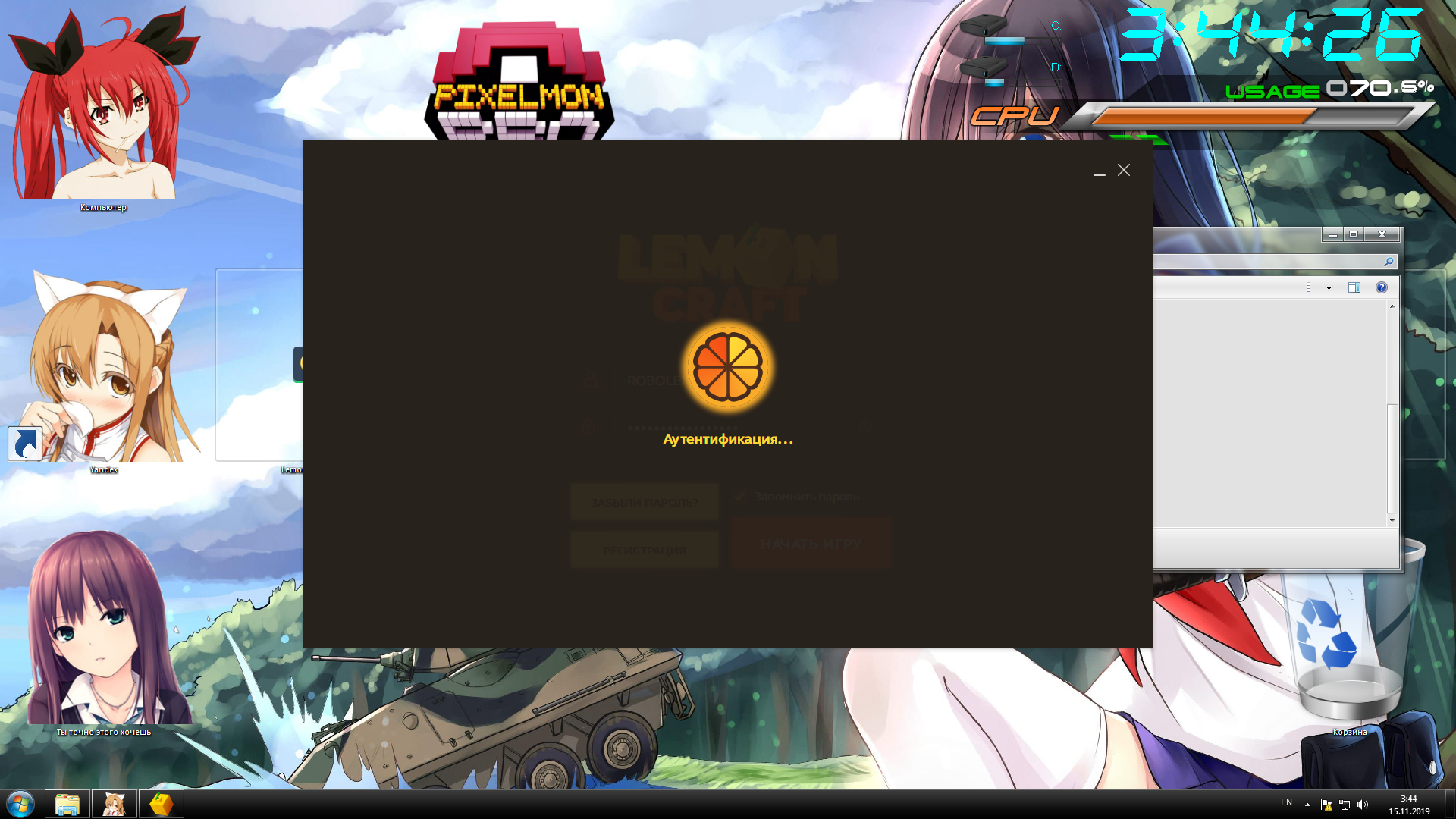
.png)